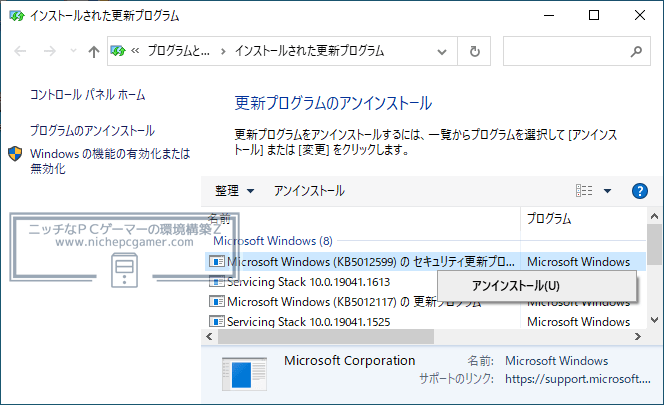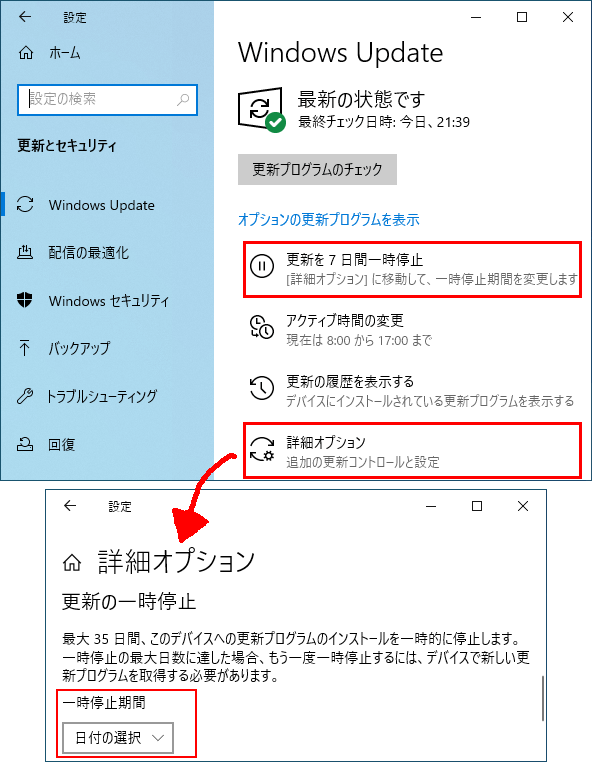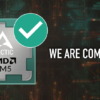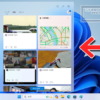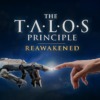KB5012599適用後からブルースクリーンやスタッターが発生。一部ユーザーから不具合報告
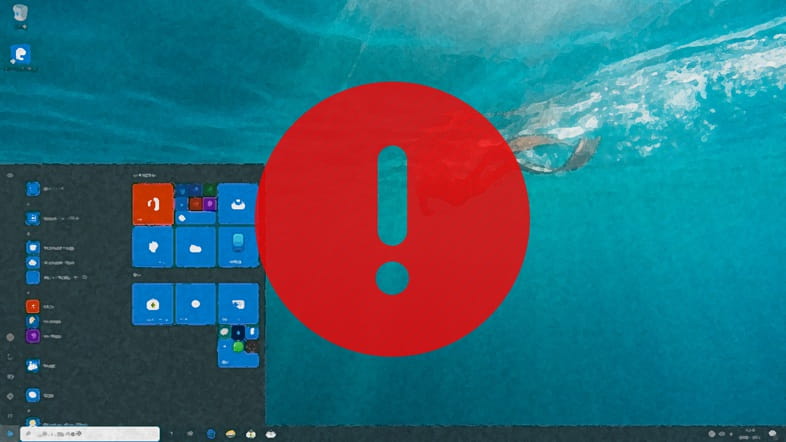
2022年4月13日にWindowsUpdateに配信されたWindows10用更新プログラムKB5012599をインストールしてから、ブルースクリーンエラー(BSoD)やスタッター(カクつき)が発生するようになったとの不具合報告が複数出ています。
KB5012599をインストールしてからブルスクやスタッターが発生
ユーザーによる不具合報告
|
上記報告はRedditに寄せられており、一部のユーザーがWindowsUpdate後からのブルースクリーンエラーとスタッターの発生を報告しています。
これらの不具合は必ず発生するわけではなく、あくまでも一部環境でのみ起こっており、また、報告数はあまり多くないため、環境依存の可能性が高いものと思われます。
現時点でこの不具合の詳細な原因や発生条件は判明していません。
対処方法・回避策
WindowsUpdate後から不具合が発生するといわれてるため、KB5012599をアンインストールすれば不具合が解消する可能性が高いものと思われます。もし、ブルースクリーンやスタッターの発生にお困りの場合は、一時的な回避策としてKB5012599のアンインストールをお試しください。
アンインストール手順は以下。
なお、KB5012599はセキュリティアップデートのため、アンインストールすると脆弱性が未修正のままになることには注意が必要です。
また、もし、KB5012599をアンインストールしても直らなかった場合は、2022年4月13日同日に配信された.NET Frameworkの更新プログラムKB5012117が原因ということも考えられますので、こちらのアンインストールもお試しください。